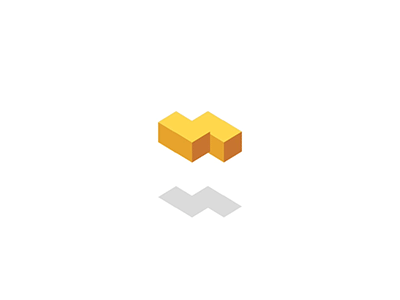+-
 首页 专栏 前端 文章详情
首页 专栏 前端 文章详情
 seven_tao 发布于 3 月 9 日
seven_tao 发布于 3 月 9 日
 关注作者
关注作者

 关注作者
关注作者

4
VS Code 远程开发配置笔记
对前端来说,VS Code简直就是宇宙最强开发工具,配合各种插件,可以满足我们各种项目的开发需求。但是每当切换工作环境,就需要花很长时间去做环境的搭建或者是同步,即便代码可以同步到git仓库,但很多时候并不想把没有完成的代码给提交到仓库里,造成提交记录污染。所以远程开发的模式,就成了迫切的提高生产力的需求。
VS Code的Remote-SSH插件就提供了这样的能力,且配置非常简单。
本文就记录了一个完整的配置过程,分为两个部分,本地配置部分和远程配置部分
远程配置
1、先搞一台云服务器
仅个人开发的话1核2G足矣,腾讯云便宜点,镜像可以用CentOS 8的。2、安装一些必要的依赖
例如git、node、yarn、nginx等,最主要是git3、生成ssh-key,供免密用
ssh-keygen,一路回车4、克隆项目。远程配置暂告一段落。
本地配置
1、安装Remote-SSH插件
会搜到三个结果
Remote - SSH - 通过使用 SSH 链接虚拟或者实体Linux主机。
Remote - Containers – 连接 Docker 开发容器。
Remote - WSL - 连接 Windows Subsystem for Linux (Linux子系统)。
装一个就全装上了,我们其实只需要ssh的这个
2、配置资源管理器
安装好以后,左侧栏会多出一个图标,远程资源管理器,点击以后,选择SSH Targets然后进行配置Host名字随便起
HostName就是你的远程机器的eip
User默认root
3、连接远程服务器
配置完之后确定,左侧targets里就出现了你的这台机器,然后点击开始连接输入密码,然后就可以看到远程目录了
4、安装插件
本地的插件是不能直接在远程用的,需要额外再装一次
5、配免密登录
打开本机的git bash,找到id_rsa.pub,复制内容
然后打开远程服务器终端,进到~/.ssh目录,touch一个authorized_keys文件(如果没有的话)
把秘钥粘贴进去,保存。尝试再重启vscode,就ok了
linux 前端 visual-studio-code
阅读 301 更新于 3 月 9 日
赞4
收藏3
分享
本作品系原创, 采用《署名-非商业性使用-禁止演绎 4.0 国际》许可协议
seven_tao
做一个懂设计的前端开发
500 声望
11 粉丝
0 条评论
得票 时间

提交评论
seven_tao
做一个懂设计的前端开发
500 声望
11 粉丝
宣传栏
目录
▲
对前端来说,VS Code简直就是宇宙最强开发工具,配合各种插件,可以满足我们各种项目的开发需求。但是每当切换工作环境,就需要花很长时间去做环境的搭建或者是同步,即便代码可以同步到git仓库,但很多时候并不想把没有完成的代码给提交到仓库里,造成提交记录污染。所以远程开发的模式,就成了迫切的提高生产力的需求。
VS Code的Remote-SSH插件就提供了这样的能力,且配置非常简单。
本文就记录了一个完整的配置过程,分为两个部分,本地配置部分和远程配置部分
远程配置
1、先搞一台云服务器
仅个人开发的话1核2G足矣,腾讯云便宜点,镜像可以用CentOS 8的。2、安装一些必要的依赖
例如git、node、yarn、nginx等,最主要是git3、生成ssh-key,供免密用
ssh-keygen,一路回车4、克隆项目。远程配置暂告一段落。
本地配置
1、安装Remote-SSH插件
会搜到三个结果
Remote - SSH - 通过使用 SSH 链接虚拟或者实体Linux主机。
Remote - Containers – 连接 Docker 开发容器。
Remote - WSL - 连接 Windows Subsystem for Linux (Linux子系统)。
装一个就全装上了,我们其实只需要ssh的这个
2、配置资源管理器
安装好以后,左侧栏会多出一个图标,远程资源管理器,点击以后,选择SSH Targets然后进行配置Host名字随便起
HostName就是你的远程机器的eip
User默认root
3、连接远程服务器
配置完之后确定,左侧targets里就出现了你的这台机器,然后点击开始连接输入密码,然后就可以看到远程目录了
4、安装插件
本地的插件是不能直接在远程用的,需要额外再装一次
5、配免密登录
打开本机的git bash,找到id_rsa.pub,复制内容
然后打开远程服务器终端,进到~/.ssh目录,touch一个authorized_keys文件(如果没有的话)
把秘钥粘贴进去,保存。尝试再重启vscode,就ok了